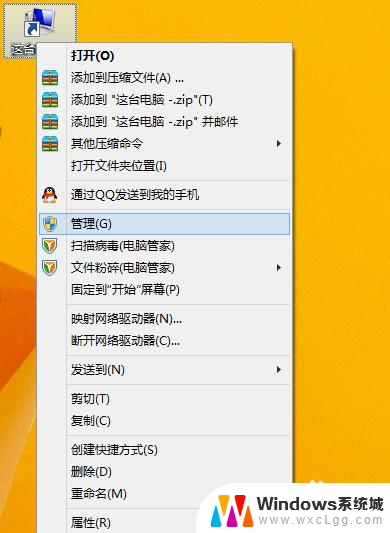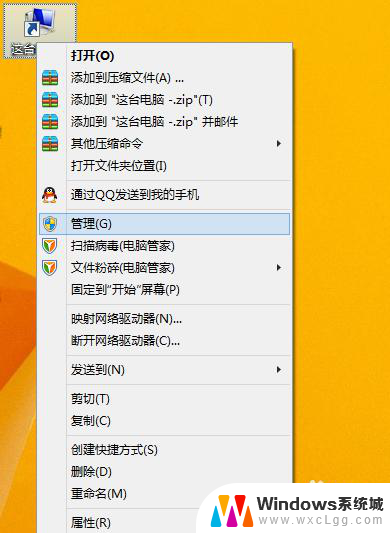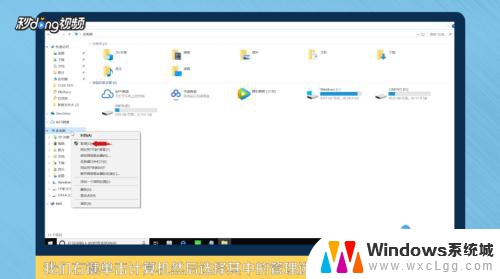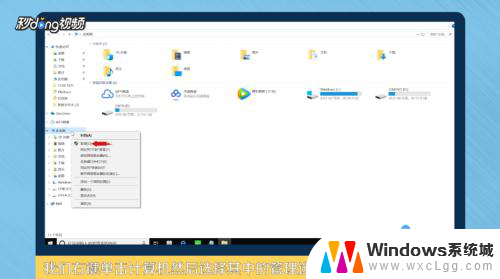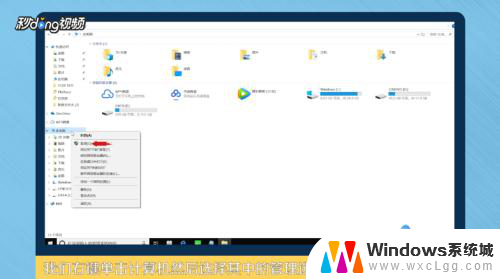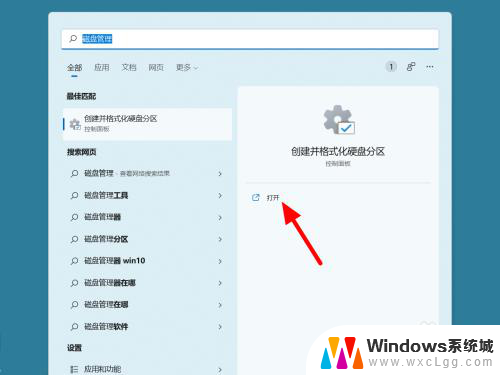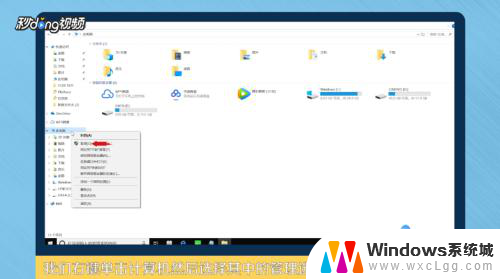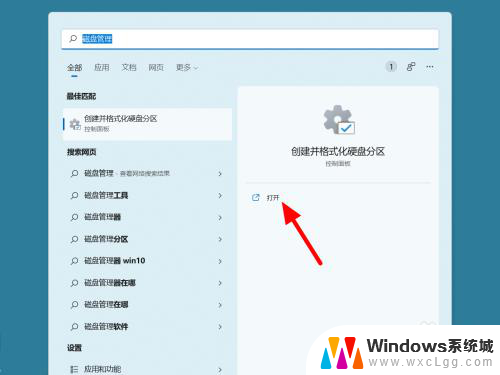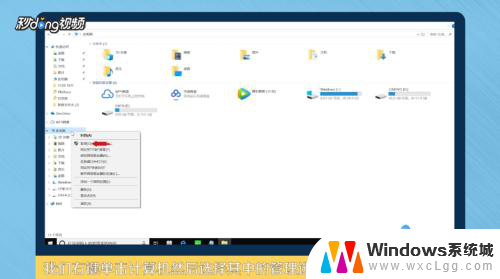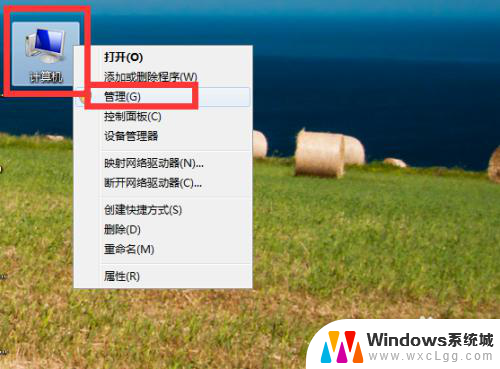电脑内存怎么分配 如何在电脑上重新分配硬盘空间
更新时间:2024-02-27 17:09:09作者:xtang
现如今电脑已经成为人们生活中不可或缺的一部分,而电脑内存的分配和硬盘空间的重新分配更是与我们的日常使用息息相关,对于电脑内存的分配,它决定着我们能够同时运行多少个程序以及其运行速度。而对于硬盘空间的重新分配,则是为了满足我们不断增长的存储需求。了解和掌握电脑内存的分配方法,以及如何在电脑上重新分配硬盘空间,将有助于我们更好地提升电脑的性能和使用体验。接下来我们将深入探讨这两个方面的重要内容。
操作方法:
1.右击【我的电脑】,选择【管理】命令,打开“计算机管理”。
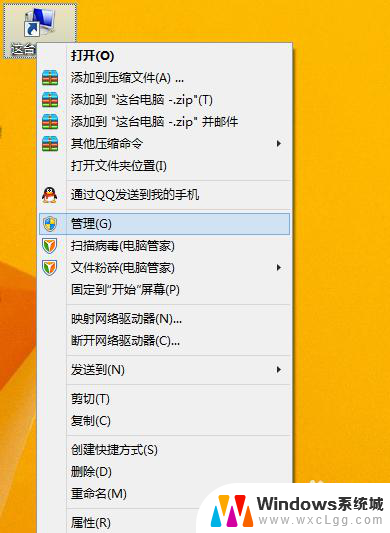
2.打开的“计算机管理”窗口中,依次展开【存储】→【磁盘管理】项。在右侧窗格中即可看到当前硬盘的分区情况。
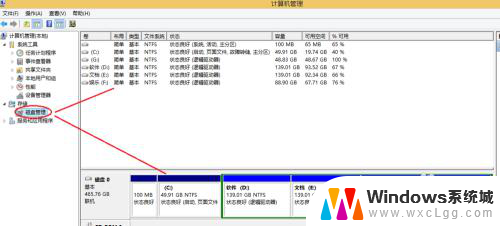
3.这时我们就可以自由分配空间了!
以分配G盘为例:
右键【G盘】-【压缩卷】在弹出的框里输入要分配空间的大小。然后点击【压缩】
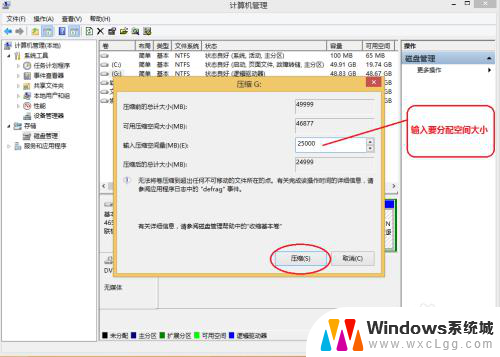
4.然后右击刚分配出来的可用空间,选择【新建简单卷】。
在向导中选择如下图:

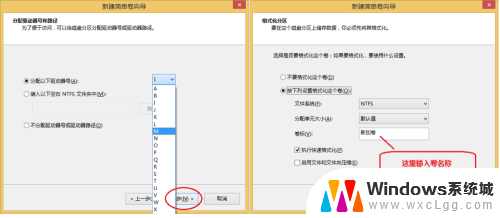
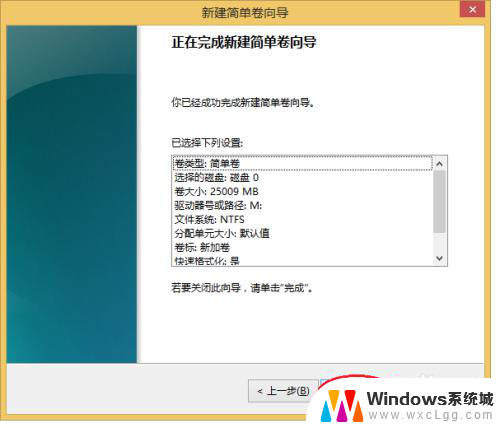
5.好了,分配就完成了。
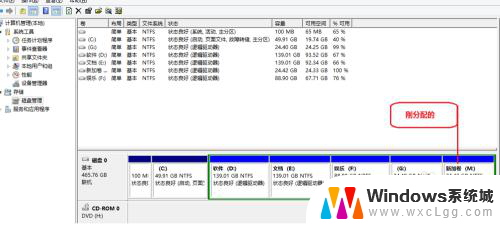
以上就是电脑内存如何分配的全部内容,如果还有不清楚的用户,可以参考以上小编的步骤进行操作,希望对大家有所帮助。